- Autor Jason Gerald [email protected].
- Public 2023-12-16 11:33.
- Última modificação 2025-01-23 12:43.
Ao vincular um arquivo do Excel a um arquivo de apresentação do PowerPoint, você pode apresentar e exibir dados complexos de uma forma muito mais simples, para que outras pessoas possam entendê-los. Isso é especialmente útil quando você está preparando uma aula ou apresentação de negócios. Além do mais, você pode criar tabelas de apresentação facilmente e modificar os dados nas tabelas de forma conveniente, sem a necessidade de fazer alterações na apresentação.
Etapa
Parte 1 de 2: Abrindo o arquivo a ser vinculado
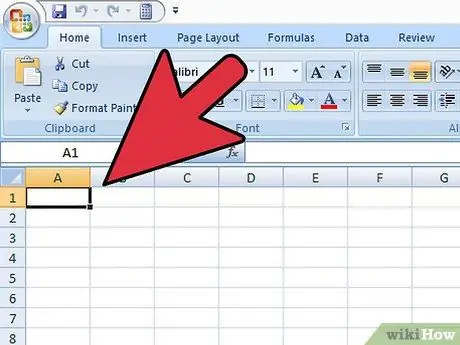
Etapa 1. Abra o arquivo Excel que deseja vincular à apresentação do PowerPoint
Selecione Microsoft Excel no menu Iniciar para abri-lo. Depois de iniciar o Excel, você pode abrir um arquivo Excel existente ou criar um novo arquivo Excel.
Se você optar por criar um novo documento para vincular à sua apresentação do PowerPoint, precisará salvá-lo como um arquivo do Excel antes de fazer isso
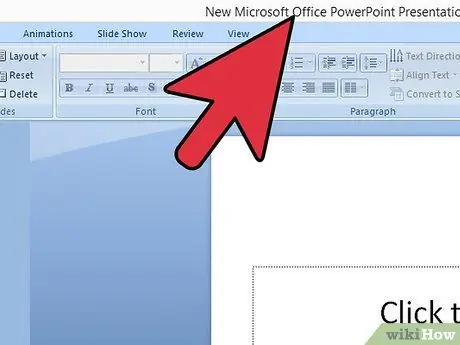
Etapa 2. Abra o arquivo PowerPoint ao qual deseja vincular o arquivo Excel
Inicie o Microsoft PowerPoint selecionando-o no menu Iniciar. Quando o programa é iniciado, você pode abrir um arquivo PowerPoint existente ou criar um novo clicando no botão Arquivo no canto superior esquerdo da barra de menus.
Parte 2 de 2: Vinculando arquivos
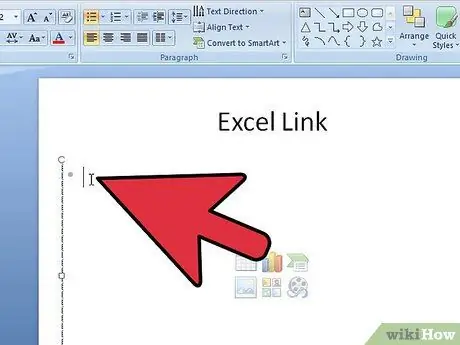
Etapa 1. Escolha onde inserir o arquivo Excel
Em uma apresentação do PowerPoint, clique no campo de texto onde deseja inserir o arquivo do Excel e, em seguida, clique na guia Inserir no canto superior esquerdo da janela para visualizar a barra de ferramentas Inserir.
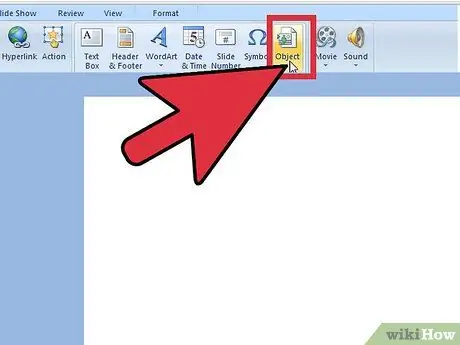
Etapa 2. Clique no botão Objeto
Isso abrirá uma pequena janela chamada Insert Object.
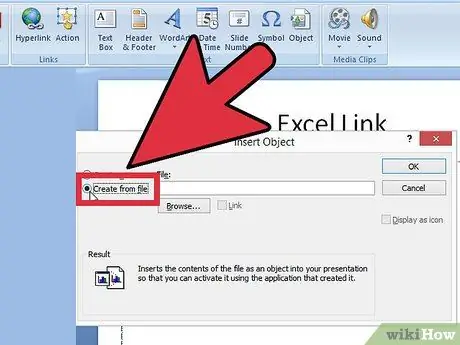
Etapa 3. Clique no botão de rádio "Criar a partir do arquivo"
Desta forma, você pode inserir um arquivo existente em sua apresentação do PowerPoint e, neste caso, você inserirá um documento do Excel.
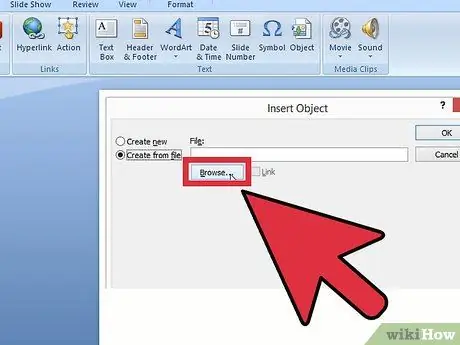
Etapa 4. Selecione os arquivos a serem incluídos
Permanecendo na janela Inserir Objeto, clique no botão Navegar e use o Explorer para mover para o local do arquivo Excel a ser vinculado. Depois de localizar o arquivo, selecione-o e clique em OK.
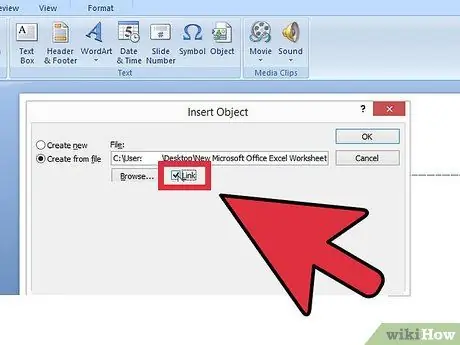
Etapa 5. Clique na opção Link
De volta à janela Inserir Objeto, certifique-se de ter marcado a opção Link ao lado do botão Procurar. Desta forma, qualquer alteração feita no arquivo Excel será imediatamente exibida na apresentação do PowerPoint.
- Clique em OK para concluir o processo de entrada do arquivo.
- A tabela de dados contida no arquivo Excel deve agora aparecer na folha de apresentação. Você pode movê-lo para qualquer parte da apresentação e ajustar sua altura e largura clicando e arrastando os pontos de canto na folha de apresentação.
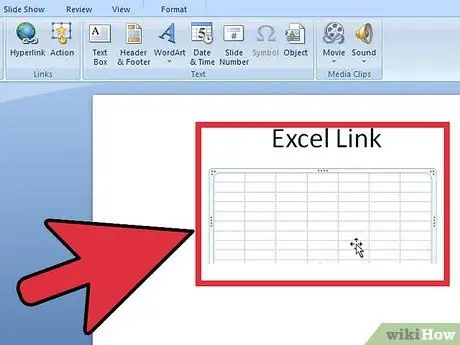
Etapa 6. Certifique-se de que o arquivo Excel esteja conectado com êxito à apresentação do PowerPoint
Retorne ao Microsoft Excel e modifique todos os dados nas células. Depois de alterar os dados nas células, volte ao PowerPoint. Os dados do Excel exibidos no objeto de apresentação também devem mudar de acordo com o que você alterou no arquivo do Excel.
Pontas
- Você não precisa salvar o arquivo do Excel para ver as alterações na apresentação. O objeto inserido também deve mudar quando o arquivo Excel for modificado.
- Para vincular um documento do Excel a uma apresentação do PowerPoint com um programa antigo do Microsoft Office, salve o arquivo do Excel em um formato que possa ser lido por versões anteriores do programa PowerPoint.






